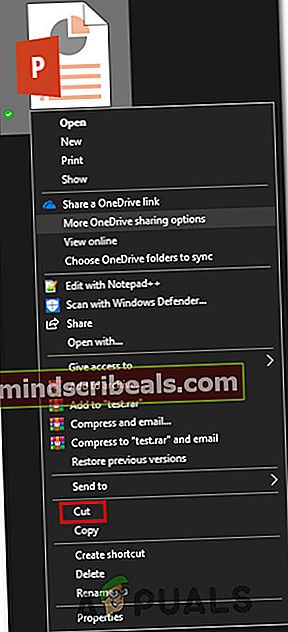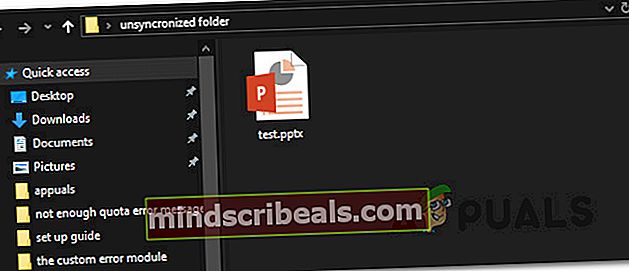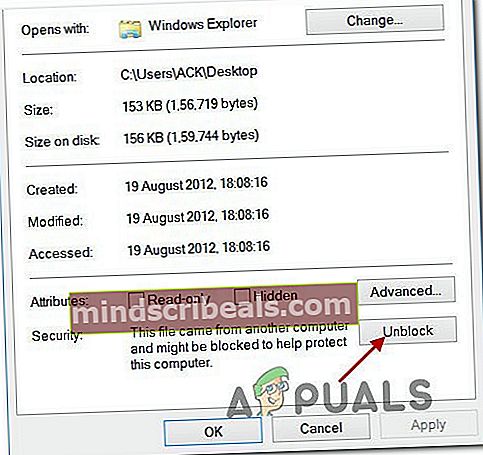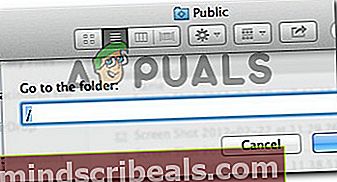NUSTATYTI: „PowerPoint“ rado turinio problemą
Keli „Windows“ vartotojai praneša, kad jų „Powerpoint“ programoje rodomas„PowerPoint“ rado turinio problemą“Klaida dėl kai kurių ar visų pristatymų jų kompiuteryje. Pranešama, kad ši problema kyla tik su .pptx failais ir patvirtinta, kad ji rodoma „Windows 7“, „Windows 8.1“ ir „Windows 10“.

Kas sukelia „PowerPoint rado turinio problemą“ problemą?
Mes ištyrėme šią problemą, peržiūrėdami įvairias vartotojų ataskaitas ir taisymo strategijas, kurios buvo sėkmingai naudojamos šiai problemai išspręsti. Remiantis mūsų tyrimais, atrodo, kad yra keli galimi kaltininkai, kurie gali sukelti šį klaidos pranešimą:
- Apsaugotos peržiūros įgalintos - Jei jūsų kompiuteryje įgalinta „Protected Views“ Pasitikėjimo centras parametrus, programa atmes visus failus, kurie buvo atsisiųsti iš „Outlook“ priedo arba iš tiesioginio URL. Tokiu atveju galėsite išspręsti problemą išjungę saugomų rodinių parametrus iš „Outlook“.
- Failo vieta nėra įtraukta į pasitikėjimo sąrašą - jei aplankas, kuriame yra .pptx failas nėra pridėtas prie „Outlook“ patikimumo sąrašo, galite gauti šį klaidos pranešimą. Tokiu atveju problemą galite išspręsti pridėdami aplanką prie „Outlook“ patikimųjų sąrašo.
- Failas yra sinchronizuotame aplanke - Jei failas, kurį bandote atidaryti, yra sinchronizuotame aplanke, pvz., „OneDrive“ ar „Dropbox“, arba aplanką prižiūri atsarginės kopijos programinė įranga, taip pat galite susidurti su šia konkrečia problema.
- Failas užblokuotas - Su .pptx failą, atsisiųstą internetu, galite gauti šį klaidos pranešimą, jei jūsų OS nuspręs blokuoti failą. Jei šis scenarijus yra tinkamas, problemą galite išspręsti patekę į ekraną „Ypatybės“ ir atblokuodami failus.
Jei šiuo metu stengiatės išspręsti šį klaidos pranešimą, parengėme galimų taisymo strategijų rinkinį, kurį kiti panašios situacijos vartotojai sėkmingai panaudojo išspręsdami tą patį klaidos pranešimą.
Žemiau rasite metodų, kuriuos patvirtina veikiantys bent keli paveikti naudotojai, rinkinį. Norėdami išlikti kuo efektyvesniu, patariame vadovautis metodais jų pateikimo tvarka, nes jie yra išdėstyti pagal efektyvumą ir paprastumą. Vienas iš jų privalo išspręsti problemą, neatsižvelgdamas į tai, kuris scenarijus tinka jūsų situacijai.
1 metodas: apsaugotų rodinių išjungimas
Kaip paaiškėja, dažniausiai kaltininkas, kuris sukels „„PowerPoint“ rado turinio problemą“Klaida yra keli„ Trust Center “nustatymai, kurie privers programą atmesti„ Outlook “priedus ar failus, esančius potencialiai nesaugiose vietose, arba failus, kilusius iš interneto.
Taigi, jei pristatymą gavote el. Paštu arba atsisiuntėte per internetą, greičiausiai gausite šį klaidos pranešimą prieš atlikdami būtinus veiksmus, kad išjungtumėte apsaugotus rodinius. Štai trumpas vadovas, kaip tai padaryti:
- Atidarykite „Outlook“ ir spustelėkite Failas iš juostos juostos ekrano viršuje.
- Tada iš Failas meniu spustelėkite Galimybės vertikalaus meniu apačioje kairėje.
- Kai būsite „PowerPoint“ parinktys meniu, pasirinkite Pasitikėjimo centras iš kairės pusės srities.
- Viduje Pasitikėjimo centras meniu, pereikite prie dešiniojo lango ir spustelėkite Patikimumo centro nustatymai.
- Nuo Pasitikėjimo centras meniu, pasirinkite Saugomos peržiūros iš kairės srities. Tada pereikite prie dešiniojo lango ir atžymėkite kiekvieną langelį, susietą su kiekvienu Saugomas vaizdas būklė.
- Spustelėkite Gerai kad išsaugotumėte pakeitimus.
- Vykdžius pakeitimą, iš naujo paleiskite „PowerPoint“ programą ir atidarykite pateiktį, kuri anksčiau suaktyvino „„PowerPoint“ rado turinio problemą”Klaida.

Jei problema vis dar kyla arba ieškote metodo, kuris nepaliks jūsų sistemos pažeidžiamų išnaudojimų, pereikite prie kito toliau pateikto metodo.
2 metodas: failo vietos įtraukimas į patikimumo sąrašą
Jei „PowerPoint“ failas buvo gautas išorėje (el. Paštu, tiesiogiai atsisiųstas arba gautas per USB atmintinę), yra tikimybė, kad „PowerPoint“ neleis jo atidaryti, jei jis saugomas vietoje, kuri nelaikoma saugia. Jei šis scenarijus tinka jūsų dabartinei situacijai, galėsite atblokuoti prieigą prie failo, pridėdami dokumento vietą prie „PowerPoint“ patikimųjų sąrašo.
Nors ši procedūra yra geriau nei 1 metodas (kai visi „Protected Views“ nustatymai yra iš tikrųjų išjungti), vis tiek gali pasirodyti, kad tai taps jūsų saugumo pažeidimu, jei į tą patį aplanką pateks netinkamos kenkėjiškos programos.
Štai trumpas aplanko pridėjimo prie patikimų „PowerPoint“ vietų vadovas:
- Atviras „PowerPoint“ ir spustelėkite Failas iš juostos meniu ekrano viršuje.
- Vertikaliame meniu spustelėkite Galimybės.
- Kitas, iš „PowerPoint“ Parinkčių meniu spustelėkite Pasitikėjimo centras iš vertikalaus meniu. Tada pereikite prie dešiniojo meniu ir spustelėkite Patikimumo centro nustatymai.
- Nuo Pasitikėjimo centras meniu, pasirinkite Patikimos vietos iš vertikalaus meniu kairėje. Tada pereikite prie dešiniojo meniu ir spustelėkite Pridėti naują vietą.
- Nuo „Microsoft Office“ patikima vieta lange spustelėkite Naršytiir eikite į vietą, kurioje saugojote failą, kurį atsisakote atidaryti. Tada spustelėkite Gerai norėdami pridėti naują patikimą vietą.
Pastaba: Jei failas yra saugomas bendrame aplanke (pvz., „Atsisiuntimai“), geriausia sukurti atskirą katalogą ir pirmiausia perkelti failą ten.
- Iš naujo paleiskite „PowerPoint“ programą ir patikrinkite, ar problema išspręsta.

Jei „„PowerPoint“ rado turinio problemą“Klaida vis dar įvyksta, pereikite prie kito toliau pateikto metodo.
3 metodas: failo perkėlimas iš sinchronizuoto aplanko
Jei bandote atidaryti failą, esantį aplanke „Dropbox“ arba „OneDrive“, turėsite perkelti failą į aplanką, kurio neveikia sinchronizacija ar kita atsarginė programinė įranga. Keli paveikti vartotojai pranešė, kad problema buvo išspręsta perkėlus failą iš sinchronizuoto aplanko į įprastą katalogą.
Štai trumpas vadovas, kaip tai padaryti:
- Eikite į sinchronizuotą katalogą, kuriame šiuo metu saugojote failą.
- Dešiniuoju pelės mygtuku spustelėkite failą ir pasirinkite Iškirpti. Arba paspauskite „Ctrl“ + X.
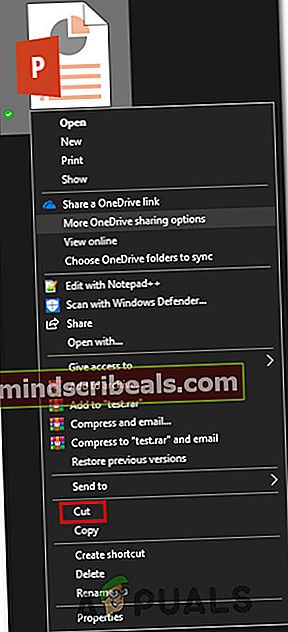
- Eikite į įprastą katalogą ir dešiniuoju pelės mygtuku spustelėkite tuščią vietą. Arba galite paspausti „Ctrl“ + V.
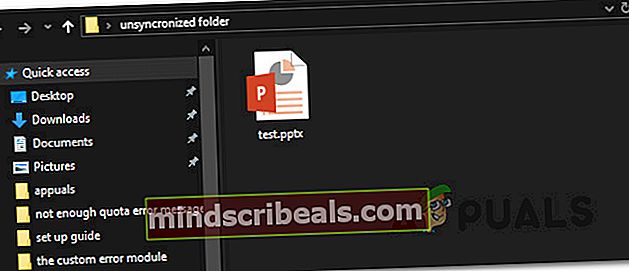
- Dar kartą atidarykite failą naudodami „PowerPoint“ programą ir patikrinkite, ar problema išspręsta.
Jei vis dar susiduriate su„PowerPoint“ rado turinio problemą“Klaidą, pereikite prie kito toliau pateikto metodo.
4 metodas: failo atblokavimas
Jei failas, su kuriuo susiduriate, buvo atsisiųstas iš interneto, greičiausiai jūsų operacinė sistema nusprendė blokuoti failo modifikavimą. Keli nukentėję vartotojai pranešė, kad„PowerPoint“ rado turinio problemą“Problema nustojo kilti, kai jie atblokavo failą.
Štai trumpas failo atblokavimo vadovas:
- Dešiniuoju pelės mygtuku spustelėkite failą .pptx failą, su kuriuo kyla problemų, ir pasirinkite Savybės.
- Viduje Savybės failo ekraną, eikite į Generolas skirtuką ir spustelėkite Atblokuoti mygtuką.
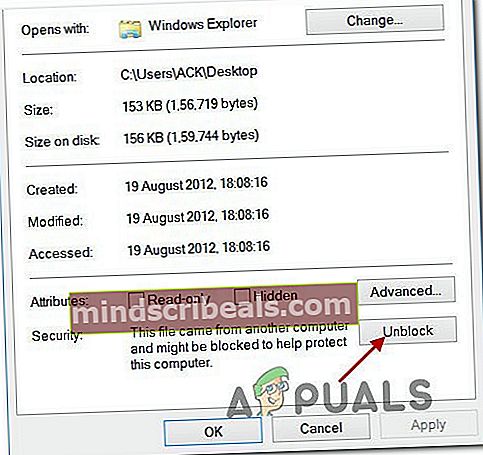
- Spustelėkite Taikyti kad išsaugotumėte pakeitimus.
- Atidarykite .pptx failą ir patikrinkite, ar problema išspręsta.
5 metodas: aplanko ištrynimas „Mac“
Kai kuriais atvejais tam tikri failai gali būti sugadinti, o tai trukdo paleisti turinį. Todėl šiame žingsnyje mes ištrinsime tam tikrą „Mac“ aplanką, kad išspręstume šią problemą. Norėdami tai padaryti:
- „Finder“ paspauskite COMMAND + Shift + g.
- Atsidariusiame lange įveskite ~ / Library ir spustelėkite Go.
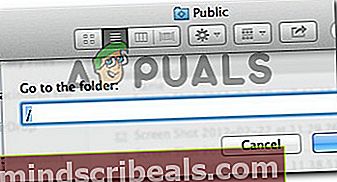
- Slinkite, kad ieškotumėte aplanko „Com.microsoft.powerpoint“.
- Ištrinkite pavadintą aplanką „Com.microsoft.powerpoint“ ir paleiskite iš naujo „PowerPoint“.
- Patikrinkite, ar problema išlieka.